Photoshop 一朵漂亮的喇叭花
画花的教程有很多,不过这次是写实的风格。总体效果非常接近真实的效果。因此制作的时候难度要稍微大一点,尤其是花瓣上的褶皱部分,需要用心去涂抹。
最终效果 
1、新建一个800 * 600 像素的文件,背景填充白色,新建一个图层命名为“花轮廓”,用钢笔勾出花的路径,转为选区后如下图。 
<图1> 2、把选区填充颜色:#AC619C,取消选区后效果如下图。 
<图2>
3、用钢笔工具把花的下部分选取出来,如下图,按Ctrl + J 复制到新的图层并命名为“花轮廓1”。 
<图3>
4、“花轮廓”图层上面新建一个图层,用椭圆选框工具拉出图4所示的椭圆选区,按Ctrl + Alt + D 羽化35个像素,然后选择渐变工具,颜色设置如图5,拉出图6所示的径向渐变。 
<图4> 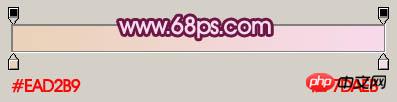
<图5> 
<图6> 5、调出“花轮廓”选区,新建一个图层,把前景颜色设置为:#743260,选择画笔工具,画笔不透明度设置为:5%,然后把边缘部分涂上暗调,效果如下图。 
<图7>
6、保持前景色不变,新建一个图层,用钢笔勾出图8所示的选区,用画笔把边缘部分涂上颜色,效果如图9。超出轮廓部分的需要删除掉。 
<图8> 
<图9> #p# 7、再制作其它褶皱,方法同上,新建一个图层,用钢笔勾出选区,然后把边缘部分涂暗,局部需要用较亮的颜色涂上高光,涂好后需要把选区反选,再涂另一边,如图11。 
<图10> 
<图11>
8、同样的方法制作出其它的褶皱,如图12-15。 
<图12> 
<图13> 
<图14> 
<图15> 9、新建一个图层,用钢笔勾出花芯部分的选区,填充颜色:#CD9852,然后用加深及减淡工具涂上暗调和高光,效果如图17。 
<图16> 
<图17>
10、在“花轮廓1”上面新建一个图层,同样的方法制作褶皱部分,如图18,19。 
<图18> 
<图19> 11、在背景图层上面新建一个图层,用同样的方法制作花柄部分,如图20,21。先用钢笔勾出选区填充深绿色,然后用减淡及加深工具调整暗调和高光,局部需要加上一些辅助色。 
<图20> 
<图21>
12、用钢笔把中间部分选取出来如图22,适当羽化后创建曲线调整图层,稍微调亮一点,效果如图23。 
<图22> 
<图23>
13、最后整体调整下颜色,再加上背景颜色,完成最终效果。 
<图24>

热AI工具

Undresser.AI Undress
人工智能驱动的应用程序,用于创建逼真的裸体照片

AI Clothes Remover
用于从照片中去除衣服的在线人工智能工具。

Undress AI Tool
免费脱衣服图片

Clothoff.io
AI脱衣机

AI Hentai Generator
免费生成ai无尽的。

热门文章

热工具

记事本++7.3.1
好用且免费的代码编辑器

SublimeText3汉化版
中文版,非常好用

禅工作室 13.0.1
功能强大的PHP集成开发环境

Dreamweaver CS6
视觉化网页开发工具

SublimeText3 Mac版
神级代码编辑软件(SublimeText3)
 如何使用Photoshop创建社交媒体图形?
Mar 18, 2025 pm 01:41 PM
如何使用Photoshop创建社交媒体图形?
Mar 18, 2025 pm 01:41 PM
本文使用Photoshop详细介绍了社交媒体图形,涵盖设置,设计工具和优化技术。它强调图形创建的效率和质量。
 如何有效地使用Photoshop的内容感知填充和内容感知的移动工具?
Mar 13, 2025 pm 07:35 PM
如何有效地使用Photoshop的内容感知填充和内容感知的移动工具?
Mar 13, 2025 pm 07:35 PM
文章讨论了使用Photoshop的内容感知填充和有效移动工具,提供了选择源区域,避免错误并调整设置以获得最佳结果的技巧。
 如何在Photoshop(文件大小,分辨率,颜色空间)中准备图像以供网络使用?
Mar 13, 2025 pm 07:28 PM
如何在Photoshop(文件大小,分辨率,颜色空间)中准备图像以供网络使用?
Mar 13, 2025 pm 07:28 PM
文章讨论了在Photoshop中准备用于Web使用的图像,重点是优化文件大小,分辨率和颜色空间。主要问题是平衡图像质量与快速加载时间。
 如何使用Photoshop(优化文件大小,分辨率)准备Web图像?
Mar 18, 2025 pm 01:35 PM
如何使用Photoshop(优化文件大小,分辨率)准备Web图像?
Mar 18, 2025 pm 01:35 PM
文章讨论使用Photoshop优化Web的图像,重点关注文件大小和分辨率。主要问题是平衡质量和加载时间。
 如何使用Photoshop的视频编辑功能?
Mar 18, 2025 pm 01:37 PM
如何使用Photoshop的视频编辑功能?
Mar 18, 2025 pm 01:37 PM
本文介绍了如何使用Photoshop进行视频编辑,详细详细介绍了导入,编辑和导出视频的步骤,并突出了时间表面板,视频层和效果等关键功能。
 如何在Photoshop中校准显示器的准确颜色?
Mar 13, 2025 pm 07:31 PM
如何在Photoshop中校准显示器的准确颜色?
Mar 13, 2025 pm 07:31 PM
文章讨论了在Photoshop中进行准确颜色的校准显示器,用于校准的工具,不当校准的效果以及重新校准频率。主要问题是确保颜色准确性。
 如何使用Photoshop(分辨率,颜色配置文件)准备打印图像?
Mar 18, 2025 pm 01:36 PM
如何使用Photoshop(分辨率,颜色配置文件)准备打印图像?
Mar 18, 2025 pm 01:36 PM
该文章指导在Photoshop中准备用于打印的图像,重点介绍分辨率,色谱和清晰度。它认为300 ppi和CMYK配置文件对于质量印刷至关重要。
 如何在Photoshop中创建动画gif?
Mar 18, 2025 pm 01:38 PM
如何在Photoshop中创建动画gif?
Mar 18, 2025 pm 01:38 PM
文章讨论了Photoshop中创建和优化动画gif,包括在现有GIF中添加帧。主要重点是平衡质量和文件大小。






